01. 게더타운 입장하기 / 맵 만들기(템플릿 활용)
안녕하세요. [#1. 게더타운 입장하기]를 알아보겠습니다. [게더타운 입장하기] 게더타운 홈페이지에 들어가면 두 가지 카테고리가 보입니다. 원래는 내가 만든 방에 들어가거나 상대의 초대를 받
jinsam.tistory.com
02. 게더타운 캐릭터 만들기
https://jinsam.tistory.com/4 01. 게더타운 입장하기 / 맵 만들기(템플릿 활용) 안녕하세요. [#1. 게더타운 입장하기]를 알아보겠습니다. [게더타운 입장하기] 게더타운 홈페이지에 들어가면 두 가지 카테
jinsam.tistory.com
[게더타운 맵 편집하기]
안녕하세요. 세번째 시간에는 맵 편집하는 방법을 배우겠습니다.
게더타운 홈페이지에 접속 > 로그인 후 맵을 편집하고자 하는 방에 접속합니다.

왼쪽 하단 카테고리에 보면 망치모양의 아이콘이 있습니다.
아이콘 이름은 빌드(build)입니다.
빌드 > Open object picker를 누르면 게더타운에서 제공하는 오브젝트들을 설치할 수 있습니다.

필요한 오브젝트를 검색할 수도 있고
왼쪽의 카테고리에서 원하는 주제를 클릭 후 사물을 고를 수도 있습니다.
저는 Office Decor > Book 오브젝트를 클릭해서 맵의 책상 위에 올려두도록 하겠습니다.
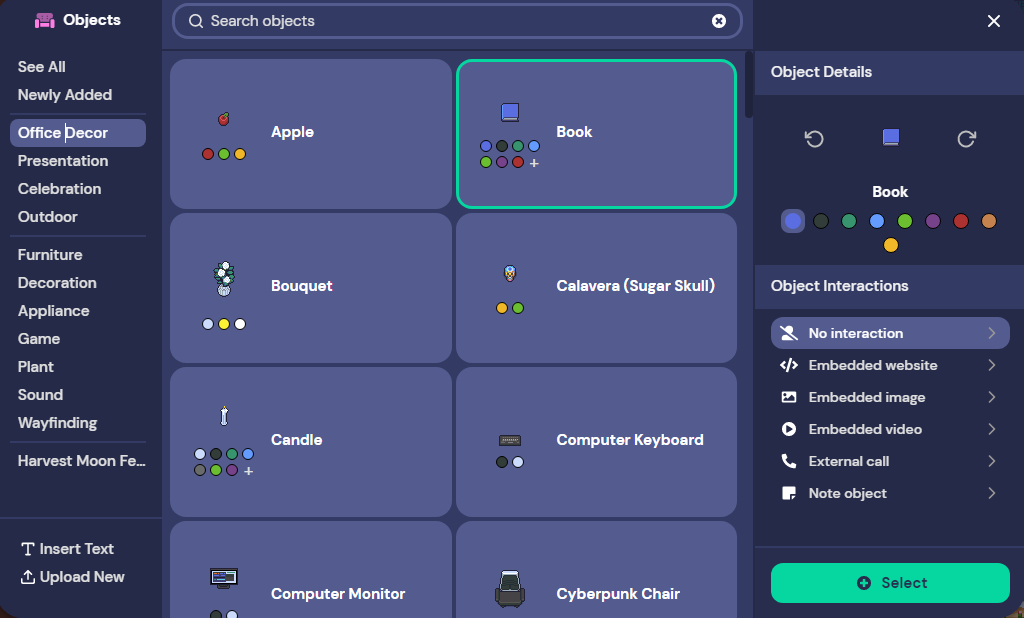
사물을 선택하고 초록색 Select 버튼을 누릅니다.
그리고 원하는 곳에 클릭하여 오브젝트를 설치합니다.
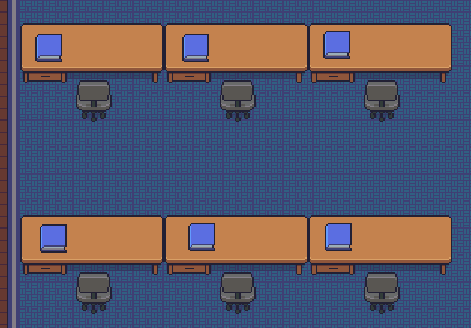
책상 위에 책을 설치한 모습입니다.
제법 일하는 책상 같나요?
게더타운은 이렇게 꾸미기용 오브젝트 외 자동으로 상호작용이 연동된 오브젝트들이 있습니다.
[화이트보드]
먼저 자주 쓰이는 화이트보드 오브젝트를 설치해 보겠습니다.
Build > Open object picker > whiteboard 검색 > Select


책상 주변에 화이트보드를 설치해 보았습니다.
화이트보드에 연동된 Eraser를 활성화 시키기 위해서 단축키 X를 눌러보겠습니다.

가까이 다가가면 X를 눌러라는 안내문이 뜹니다.
X를 눌러보겠습니다.
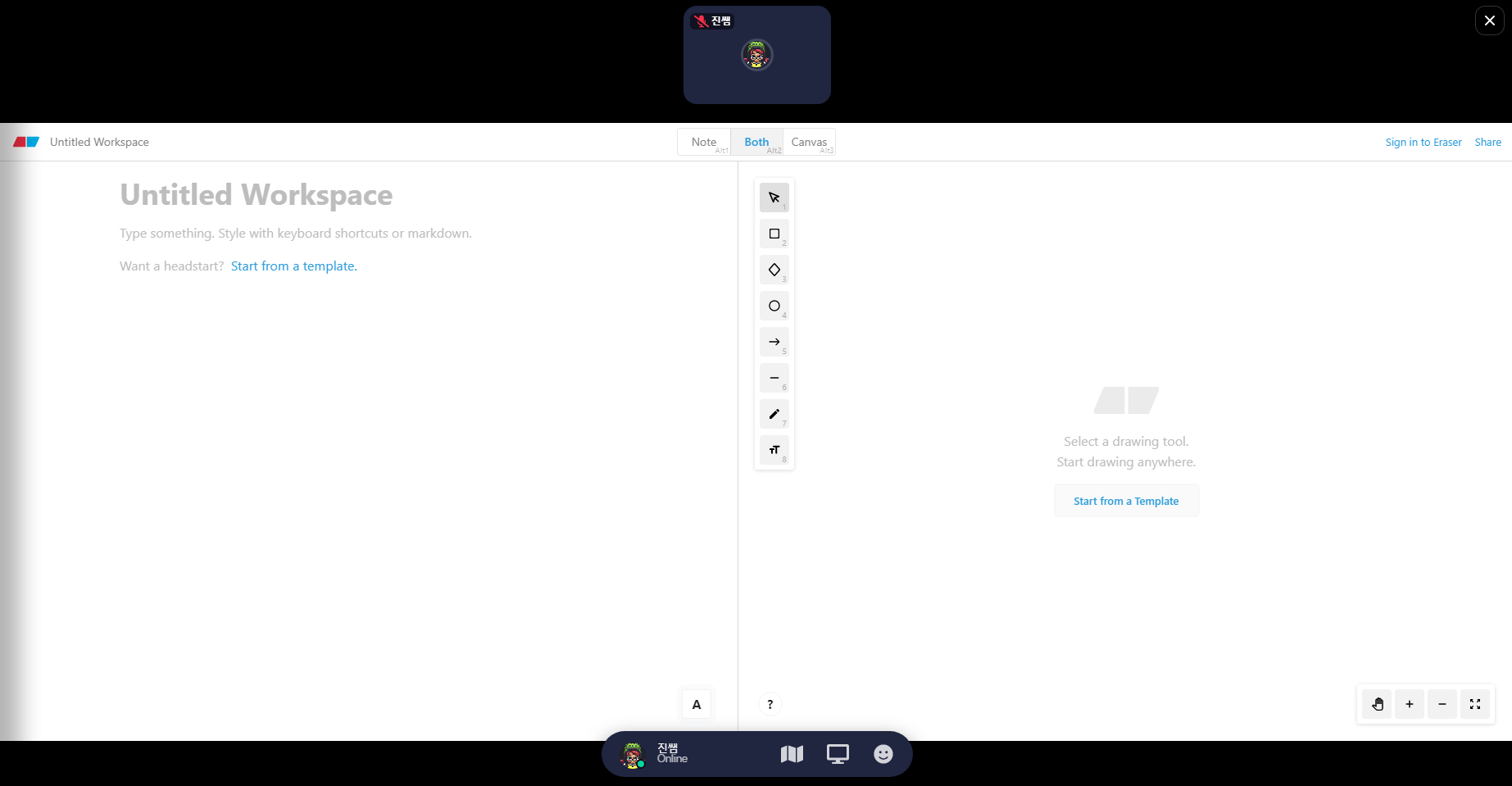
화이트 보드를 활성화시켰습니다.
왼쪽편에는 글을 쓸 수 있고 (Note) 오른편에는 도형 등 그림을 그릴 수 있습니다. (Canvas)
물론 상단의 Note / Both / Canvas 를 클릭하여 노트 또는 캔버스만 사용하거나 듀얼로 사용할 수 있습니다.

노트 왼쪽아래에 A에 마우스를 올리면 노트를 사용하는 팁이 나옵니다.
예를들어 # 뒤에 텍스트를 쓰면 글자 크기가 조정됩니다.
또한 ** 와 ** 사이에 글을 쓰면 텍스트가 굵게 표시됩니다.
하나씩 해보시기 바랍니다.
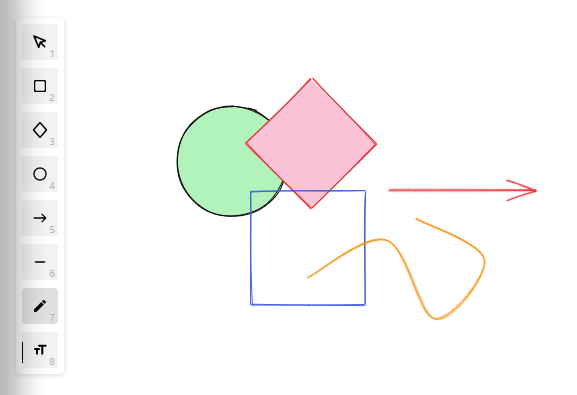
캔버스는 위와 같이 여러 가지 도형과 화살표, 직선, 곡선, 자유 그리기, 텍스트 등이 가능합니다.
테두리색과 도형의 색 변경도 가능하며 도형 레이어가 겹쳤을 때 어느 도형을 위로 나타낼 지 조정도 가능합니다.
[소리 오브젝트]
두번째는 소리가 나는 오브젝트를 설치해 보겠습니다.
Build > Open object picker > Sound 에 들어가면 분수대나 모닥불 등이 보입니다. 오브젝트 아래는 스피커 표시가 있습니다. 스피커 표시가 있는 오브젝트들은 설치했을 때 관련 소리가 자동으로 재생됩니다.

우아한 오피스를 위해 분수대를 설치해 보겠습니다.

사무실 로비에 설치해보았습니다. 아름다운 물소리가 들리네요. ^^
[게임 오브젝트]
이번에는 직원들의 복지를 위해 테트리스를 설치해 보겠습니다.
Build > Open object picker > Game > Battle Tetris

직원들이 쉴 수 있는 휴게공간에 테트리스를 설치해 주었습니다.
* 초보 설치가(Novice builder!)라고 게더타운에서 안전모를 선물로 줬습니다. ^^ 감사합니다.
테트리스 오브젝트 근처에 다가가서 단축키 x로 오브젝트를 활성화 시키면 게임 홈페이지에 들어갈 수 있습니다.

혼자 연습할 수도 있고 '실시간'을 눌러 전세계의 게더타운 유저들과 대결할 수도 있습니다.
동료들과 재밌는 게임을 즐겨보세요. :)
이번시간에는 자동으로 연동되어있는 오브젝트들을 활용하여 사무실을 꾸며보았습니다.
다음 시간에는 동영상이나 홈페이지들을 직접 연결하여 사무실을 꾸며보겠습니다.
감사합니다.
'메타버스 > 게더타운' 카테고리의 다른 글
| 05. 게더타운 사무실 만들기 (3) - Edit in Mapmaker (0) | 2021.09.27 |
|---|---|
| 04. 게더타운 사무실 만들기 (2) (상호작용 기능 추가하기) (0) | 2021.09.24 |
| 02. 게더타운 캐릭터 만들기 (0) | 2021.09.22 |
| 01. 게더타운 입장하기 / 맵 만들기(템플릿 활용) (0) | 2021.09.21 |
| 게더타운이란? (2) | 2021.09.15 |




댓글